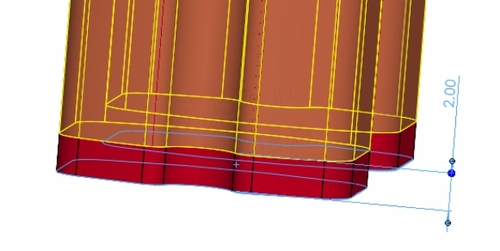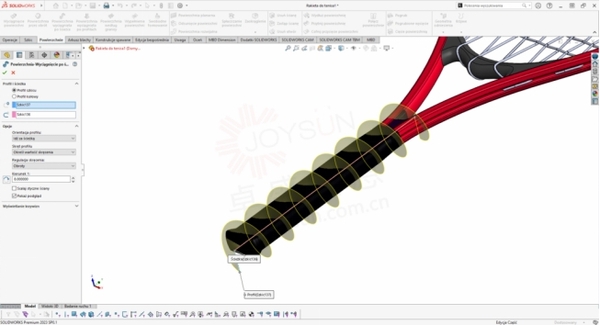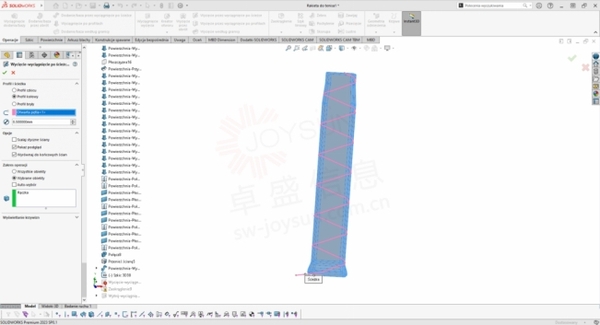SOLIDWORKS:网球拍建模 – 第 4 部分
SOLIDWORKS:网球拍建模 – 第 4 部分
文章来源:solidworks代理商-卓盛信息
在网球拍建模系列的最后一部分中,我将讨论编辑球拍手柄的主题。我将在上面添加一个凹槽,看起来像包装纸的边缘,并在底壁上添加一个签名。我将从凹槽开始。(如果您还没有阅读过,请查看文章的前面部分)
包装纸
首先,我将准备一个模型并将火箭框架缩短一点。在“直接编辑”选项卡中,我使用“移动墙”操作并通过“偏移”选项,将火箭框架缩短10 毫米。暂时隐藏手柄的形状以使框架更加明显是个好主意。
我打开手柄显示。在前平面上,我画一条垂直线,该线将从手柄下方开始,并高于手柄。在右侧平面上,我画一条水平线,该线将连接到垂直线的底点,并将延伸到球拍的宽度之外。然后我使用扫描曲面操作,将路径设置为旋转 8 圈。
这给了我一个穿透手柄的螺旋壁。下一步是确定曲面和实体模型的面相交的路径。以这种方式创建的路径有一些缺点。这意味着顶部和底部出现了额外的曲线,需要将其删除。在路径的底部,您需要绘制一条与路径相切的线,该线将延伸到手柄主体之外。手柄平坦壁上的连接是通过类似于正弦波的曲线形成的,必须通过在其位置插入与端部相切的样条线来将其拉直,但会受到通过手柄修改的曲线的影响。
以这种方式准备好路径后,我通过扫描切割出直径为 0.5 毫米的圆形轮廓。此外,我选择“与端墙对齐”选项,并在“操作范围”框中仅选择手柄主体。我将手柄的上边缘和所得凹槽的边缘修圆,半径为 R0.1 毫米。
手柄上有徽标
最后,我将在球拍手柄底部添加签名/徽标(这通常是制造商徽标所在的位置)。我在手柄的下侧插入一个草图,并在其上放置适当大小的文本。退出草图后,我使用“挤出切口”操作至 2 毫米的深度。在这个操作中,我还注意到切口应该只在手柄主体上。
这就是完成的模型及其一些渲染的样子。
一如以往,谢谢阅读,快乐阳光!——SOLIDWORKS代理商(SOLIDWORKS 2024)